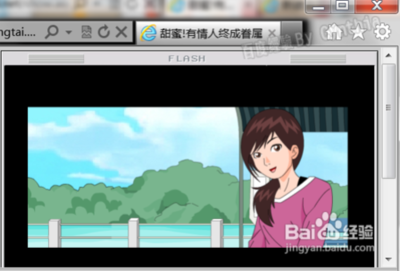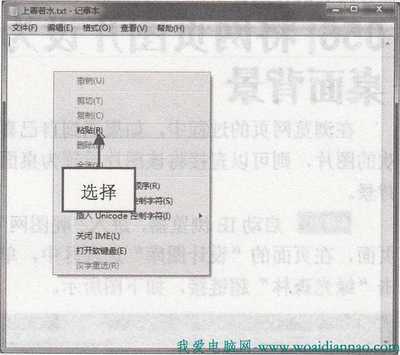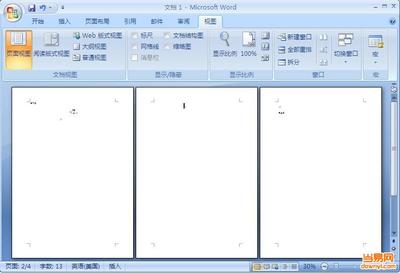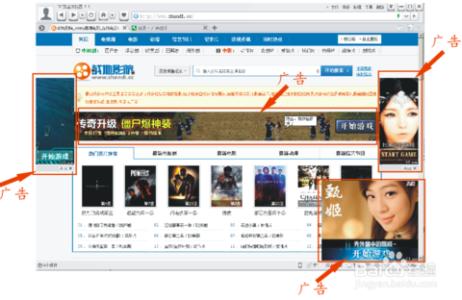
如何删除网页广告――简介
对于网页上的广告,大部分有关闭按钮直接关了就行,但有一些没有关闭图标。对于这些可恶的广告,如果你也想让它们滚蛋,一样有办法。
如何删除网页广告――一、谷歌Chrome浏览器或Chrome内核的浏览器如何删除网页广告 1、
最快的步骤:
广告上右键,选择“审查元素”,在下面出现的窗口中会显示高亮广告元素,选中后按删除键即可删除
1:右键 → 审查元素
如何删除网页广告 2、
2:高亮显示广告对应的元素
如何删除网页广告 3、
选中广告对应的元素:
如何删除网页广告 4、
按删除键Del删除:
如何删除网页广告_网页广告
如何删除网页广告 5、
广告不见了:
如何删除网页广告――二、禁用右键时如何删除广告如何删除网页广告 1、
可心按F12进入审查元素,或者找浏览器的工具→“开发者工具”。
如何删除网页广告 2、
左下角的放大镜就是选择元素的工具,点击这个图标后,在网页上选择广告:
如何删除网页广告_网页广告
如何删除网页广告 3、
之后在“元素”里面高亮的就是广告的元素,选中之后删除即可
如何删除网页广告――三、IE 8/9如何删除网页广告 1、
按F12进入选择元素界面,
如何删除网页广告_网页广告
如何删除网页广告 2、
左上角的箭头图标是选择工具,点击后在页面中单击选择广告,显示广告对应的元素:
如何删除网页广告 3、
IE 8/9中不像谷歌那样可以删除,但有同样效果的办法:
在广告元素或上级元素上右键,“添加属性”:
如何删除网页广告_网页广告
如何删除网页广告 4、
输入“style=”,接着输入"display:none",并回车(输入不包括引号)
如何删除网页广告 5、
广告一样消失了:
如何删除网页广告_网页广告
如何删除网页广告――四、其它浏览器如何删除网页广告 1、
其它主流浏览器如火狐、Opera、Safari,没有测试,应该有相应的工具,可以删除
如何删除网页广告 2、
IE 11推测与谷歌类似,官网上进F12界面与谷歌相似,应该可以直接删除元素
 爱华网
爱华网